5 novos recursos do aplicativo iOS 8 Mail que você provavelmente não conhecia
Miscelânea / / November 29, 2021

Existem muitos clientes de e-mail excelentes para o iPhone. Alguns querem transformar seu e-mail em um sistema de gerenciamento baseado em tarefas enquanto alguns querem tratá-lo como um arquivo. É claro que há de jeito nenhum para fazer e-mail. Você precisa descobrir o que funciona melhor para você.
E pode até ser o aplicativo Apple Mail. Aquele que veio pré-instalado no seu telefone. No que diz respeito aos aplicativos de e-mail, este é bem básico. Mas o atualização iOS 8 deu alguns sinos e assobios. Ele ganhou alguns gestos novos e sofisticados e ficou melhor na composição de e-mails.
Continue lendo para descobrir todas as coisas novas que você precisa saber sobre o aplicativo.
1. Novos Gestos
Assim como o Recursos emprestados do aplicativo Mensagens do Snapchat e do WhatsApp, o aplicativo Mail fez o mesmo com o Mailbox. Agora você tem acesso fácil às funções gerenciais por meio de gestos.


Se você deslizar lentamente para a esquerda ou direita em um e-mail, verá opções nas quais pode tocar. Deslizar rapidamente para selecionar automaticamente a opção mais distante.


Além disso, essas opções são personalizáveis a partir do Definições aplicativo. Assim, você pode ter um gesto de deslizar para arquivar uma mensagem e outro para sinalizá-la.
2. Notificações de discussão
Se você é o tipo de pessoa que recebe muitos e-mails e opta por desativar as notificações, talvez precise ser notificado sobre algumas coisas. É quando chegam as notificações de discussão. Ao ativá-los, você será notificado apenas quando novas mensagens desse tópico específico chegarem.

Toque no Sujeito campo e você verá um ícone de sino. Toque nele e selecione Me avise para ativar as notificações de discussão.
3. Suporte de transferência
Se você tem um Mac compatível correndo Yosemite, você pode começar a digitar uma mensagem no iPhone, mudar para o Mac e continuar de onde parou usando o aplicativo Mail do Mac.
Quando o seu iPhone está conectado à mesma rede Wi-Fi, o ícone do Mail aparecerá no Dock do Mac. Clicar nele o levará diretamente para a mensagem escrita.
4. Ocultar janelas de composição rapidamente
Os usuários veteranos do Mail devem estar cientes disso, não havia como simplesmente sair de uma janela de escrita. Você precisava cancelar ou salvar a mensagem como rascunho. Bem, agora, se você está trabalhando em uma mensagem e precisa voltar e ver outro e-mail, pode fazer isso facilmente.


Deslize para baixo a partir da barra superior na janela de composição para salvar o estado atual na barra inferior. Toque novamente para voltar a ela.
5. Adicionar eventos e contatos do aplicativo
Se você receber um e-mail de alguém que não está em sua lista de contatos, o Mail solicitará que você adicione o contato. Ele usará os dados da assinatura do e-mail e preencherá os detalhes. O aplicativo Mail também permite que você aceite convites para eventos com um clique.
Como você envia um e-mail?
Qual é o seu cliente de e-mail de escolha? Você é uma pessoa do Inbox Zero ou tem 1000 emails pendentes (como eu)? Deixe-nos saber nos comentários abaixo.
Alternativas de correio: Se você ainda estiver procurando por algo para substituir seu aplicativo Mail, confira estes 4 aplicativos de e-mail exclusivos para o seu iPhone.

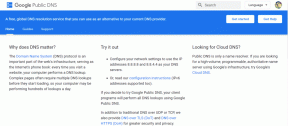

![Corrigir Google Maps não funcionando no Android [100% funcionando]](/f/dcf8f62a29fc5157df57faf9bf909621.jpg?width=288&height=384)